Indholdsfortegnelse:
- Trin 1: Saml dine værktøjer og materialer
- Trin 2: Chassiset
- Trin 3: Lad os starte forsamlingen
- Trin 4: Forbered først dine motorer
- Trin 5: Tid til at 'nøtte' og 'bolt' alt
- Trin 6: Motorskærmen/ motorførerkredsløbet
- Trin 7: Lav dit printkortdesign
- Trin 8: Udskrivning af dit PCB -layout
- Trin 9: Klip og rengør din kobberbeklædning
- Trin 10: Overførsel af toner til tavlen
- Trin 11: Fjernelse af papir fra bestyrelsen
- Trin 12: Det andet lag
- Trin 13: Fastsættelse af sporene
- Trin 14: Ætsning af brættet
- Trin 15: Fjern toneren
- Trin 16: Borning af hullerne
- Trin 17: Det er tid til lodning
- Trin 18: Kontroller kredsløbet
- Trin 19: Installation og test af motordriveren
- Trin 20: Lad os få det til at bevæge sig
- Trin 21: Slutningen

Video: DIY multi-purpose robotbase og motorskærm: 21 trin (med billeder)

2024 Forfatter: John Day | [email protected]. Sidst ændret: 2024-01-30 08:29



Hej alle sammen, for nylig begyndte jeg at arbejde på et robotikprojekt ved hjælp af Arduino. Men jeg havde ikke en ordentlig base at arbejde på, slutresultatet så ikke godt ud, og det eneste, jeg kunne se, er alle mine komponenter, der er viklet ind i ledninger. Fejlfinding af enhver fejl, der plejede at tage for evigt, og at tilslutte ting igen og igen var undertiden frustrerende. Så jeg besluttede at lave en multifunktionsrobot sammen med en motordriver, hvorpå jeg let kunne fastgøre mine andre komponenter uden at skabe rod og nemt samle og afmontere den for ændringer.
Hvis du er nybegynder og gerne vil i gang med robotik, eller endda når du planlægger at prototype et større robotprojekt først i lille skala, kommer en prototypebase altid til nytte.
Denne instruktive dækker hele processen med at forberede din akrylbase, tilføje motorer, hjul og også lave en DIY -motorskærm ved at fremstille et dobbeltsidet printkort derhjemme. I slutningen vil der være et grundlæggende projekt for at kontrollere, om alt er udført korrekt og give en grov ide om, hvad du kan gøre med din robot. Efter opbygningen kan du derefter prøve nogle af de helt grundlæggende robotter som disse:
- Enkel fjernbetjent robot (kablet)
- Linje efter robot
- Hindring for at undgå robot
- Bluetooth -styret robot
- Trådløs fjernbetjent robot (ved hjælp af RF -sender og modtager / IR -fjernbetjening)
Dette er min første instruerbare, så tilgiv mig for eventuelle fejl, og konstruktiv kritik er velkommen.
Trin 1: Saml dine værktøjer og materialer



Da det er en todelt konstruktion 1. Chassiset og 2. Motorafskærmningen er listen over værktøjer og dele opdelt i henholdsvis to sektioner.
Til chassis:
Værktøjer:
- Adgang til en laserskærer (du kan kigge efter en i et producentrum i nærheden eller søge online efter lokale laserskæringsudbydere)
- Skruetrækker
- Trådskærer
- Loddejern + tråd
Dele:
- 3 mm akrylark (enhver farve efter eget valg)
- Gearmotorer (100 til 200 o / min) x 2
- Hjul x 2
- Caster hjul x1
- M3 x 10 mm møtrikker og bolte x 20 (eller flere hvis de mister nogle)
- 6 cellers AA batteriholder x 1 (ikke nødvendigt ved brug af 12v batteri eller li-po-pakke)
- Servomotor x 1 (valgfri)
- M2 x 25 mm møtrikker og bolte x (til fastgørelse af motorer)
- Vippekontakt x 1
- Isoleret ledning (til tilslutninger)
Til motorskærm:
Værktøjer:
- Loddejern + tråd
- Jern
- Minibor eller håndboremaskine
- Gummihandsker
- Metal Scrub
- En lille plastikbeholder
- Multi-meter (til test)
- Permanent tusch
Nødvendige kemikalier:
- FeCl3 pulver ELLER opløsning
- Acetone eller fortynder (kan også bruge neglelakfjerner)
Dele:
- Dobbeltsidet kobberbeklædt bræt
- Blankt papir eller fotopapir
- 16 -polet IC -stik x 2
- 14 -polet IC -stik x 2
- L293D motor driver IC x 2
- 74HC04 IKKE Gate IC x1
- Elektrolytkondensatorer: 100uf, 10uf, 47uf (hver X 1)
- 0.1uf keramisk kondensator x 2
- 7805 spændingsregulator IC x 1
- Kvinde header strip lang pin X 1
- Kvinde header strip kort pin x1
- Hovedstykke X 1
- Skru terminalblokke (2 -polet 3,5 mm afstand) x 6
- LED x 1
- Modstand (220ohm til 330ohm enhver vil gøre) x 1
Trin 2: Chassiset
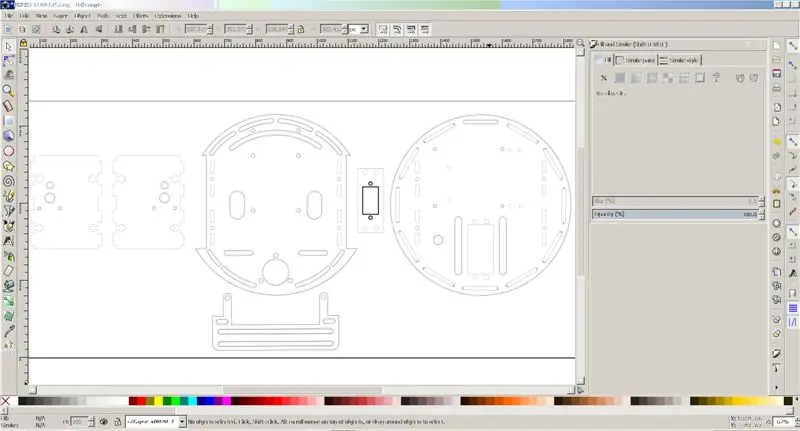
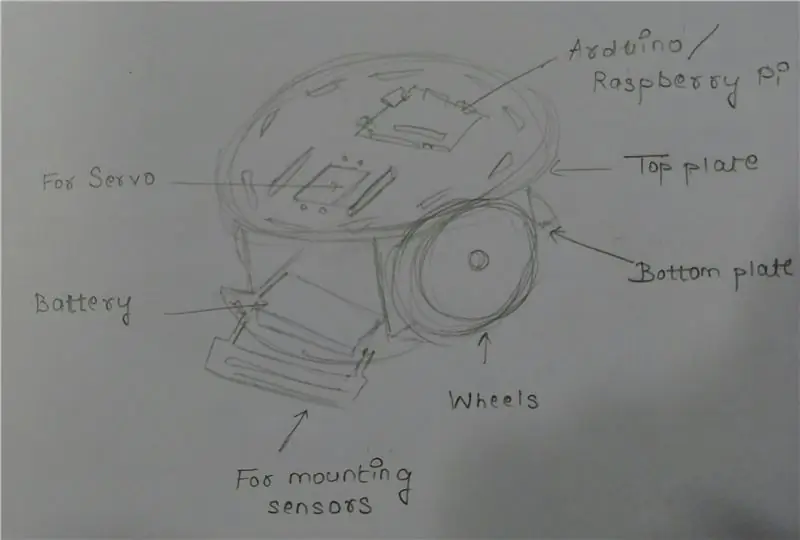
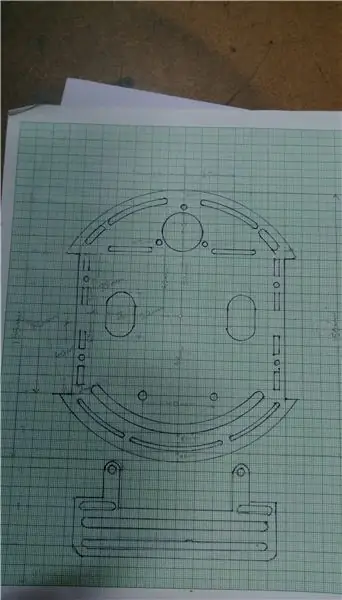
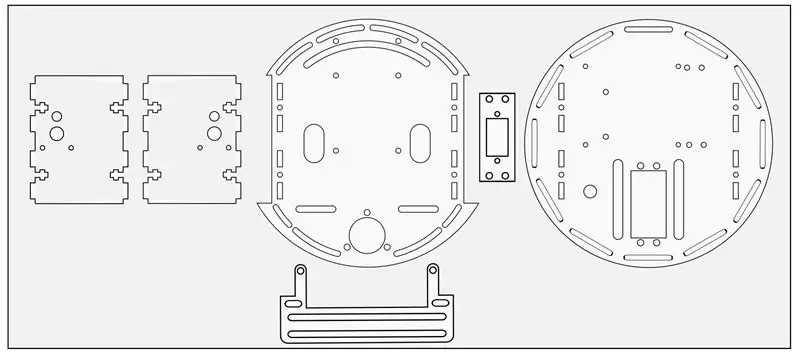
For at montere motorer, hjul, sensorer osv. Til vores robot har vi brug for et chassis, der holder alle tingene på plads og vil være robotens hoveddel. I stedet for at købe en besluttede jeg mig for selv at lave en, hvorpå man let kan montere de nødvendige dele og ændre den, når det er nødvendigt. Jeg gik med akryl for at give det et professionelt udseende.
Inden jeg faktisk tegnede kabinettet på computeren, brugte jeg pen og papir og tegnede en grov skitse med alle mål og dimensioner. Det var for første gang, jeg arbejdede med akryl, så jeg var lidt forvirret over parametrene og designet, men efter et par forsøg og henvisning til Instructable sendt af "oomlout" var det ikke en vanskelig opgave mere.
Det endelige design blev lavet i Inkscape og sendt til laserskæring.
Hvad du nu skal gøre er at downloade filerne og eksportere dem i det format, som tjenesteudbyderen har bedt om og få det laserskåret. ''. Svg "-filen er til Inkscape og".cdr "til Corel draw.
Download link til InkScape:
For at downloade filer:
Trin 3: Lad os starte forsamlingen


Saml dine laserskårne dele og de ovennævnte værktøjer og materialer.
Trin 4: Forbered først dine motorer

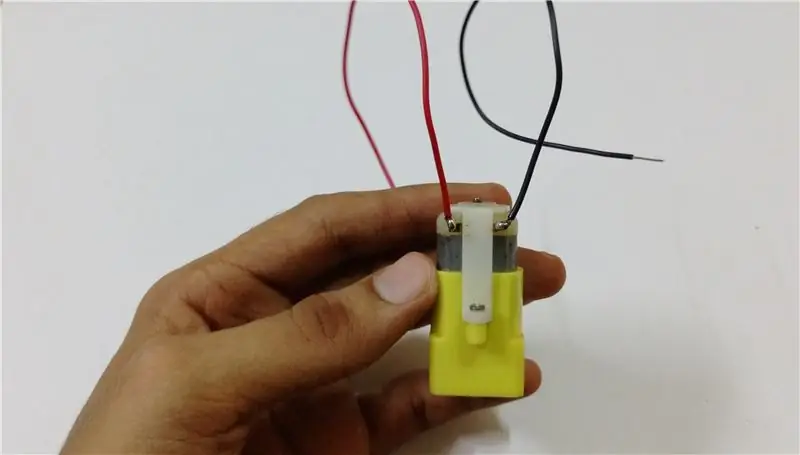

For at få robotten til at bevæge sig har vi brug for en slags aktuatorer. Vi vil bruge gearede DC -motorer som aktuatorer.
Loddetråde i to forskellige farver (hver med en længde på cirka 5 til 6 tommer) til motorerne. For at kontrollere polariteten skal ledningerne tilsluttes et batteri og kontrolleres spin. Hvis motorerne drejer i modsatte retninger, skal du skifte ledninger.
Trin 5: Tid til at 'nøtte' og 'bolt' alt



Start med at fastgøre sidepladerne til bundpladen ved at placere dem i åbningerne. Sæt en møtrik i T-åbningen, og indsæt bolten fra hullet i bundpladen, og fastgør den med en skruetrækker. Sørg for ikke at fastgøre for stramt, ellers kan du ende med at bryde akrylen. Kontroller pladernes retning (motorsiden nedad som vist).
Fix derefter motorerne, hjulet, frontpladen, batteriholderen og til sidst toppladen
Hvis du vil placere en stor servomotor, kan du skrue den direkte i det givne slot eller til montering af en mikro servo først vedhæfte pladen til servo og derefter servomotoren
Fastgør hjulene til motorerne
Tilslut kontakten med batteripakken som vist, og skru den på plads
Skru endelig din arduino/ arduino mega ELLER Hindbær pi i
Og du er færdig !!
Trin 6: Motorskærmen/ motorførerkredsløbet


Motorerne er robotens aktuatorer, som kræver mere strøm til drift, som vores mikrokontroller ikke kan levere, så tilslutning derefter direkte til den vil helt sikkert stege den. For at levere strøm til motorerne og kontrollere dens retning og hastighed har vi brug for en H-bro. Hvad er en H-bro, og hvordan fungerer den? Jeg tror, at denne video vil besvare dit spørgsmål: Video (Videoen er ikke min)
Hvis du tror på at gøre alting selv, kan du også overveje at lave motorkørerkredsen på egen hånd i stedet for at købe en færdiglavet. Siden jeg brugte Arduino board, besluttede jeg mig for at lave motorskjold i stedet for et breakout board.
Fordelen ved et skjold i forhold til breakout board er, at det let kan sættes oven på dit Arduino board, hvilket sparer lidt plads, og ledninger til det bliver let, og der skabes mindre rod.
Jeg lavede et dobbeltsidet printkort (printkort) til fremstilling af skjoldet, da et enkelt lag af printkortet ikke var nok til at lave alle forbindelser. Jeg brugte metoden 'Toneroverførsel' til at lave printkortet.
Hvis du ikke ved, hvordan man laver et printkort, skal du ikke bekymre dig, jeg dækker alle trinene til, hvordan du laver et.
Trin 7: Lav dit printkortdesign
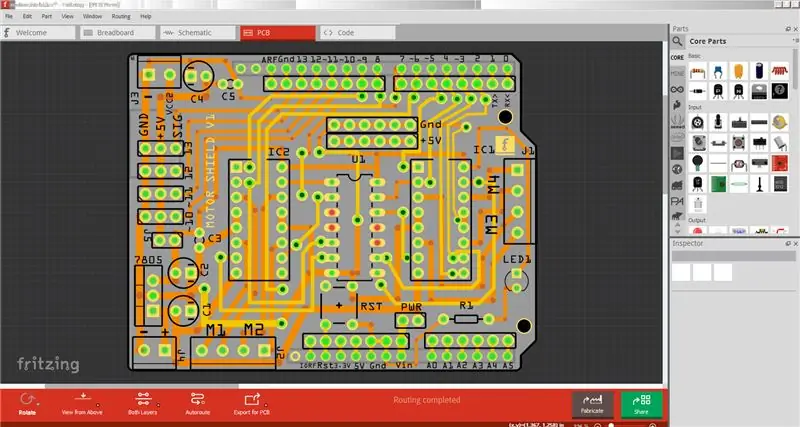
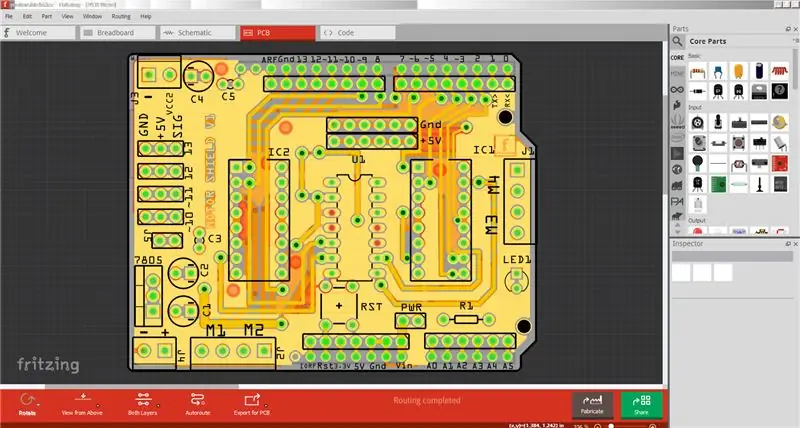
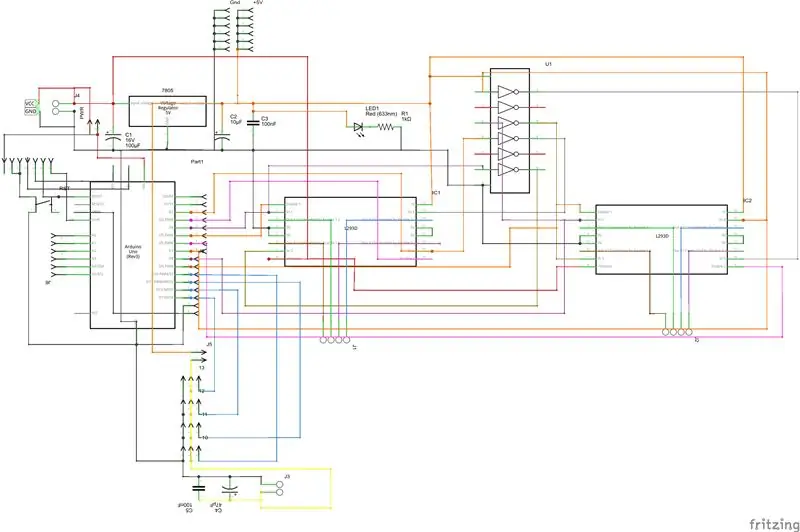
Inden du laver dit eget brugerdefinerede printkort, skal du designe dit PCB -layout. Du kan designe layoutet ved at bruge en anstændig PCB -designsoftware. For mig er følgende den bedste PCB -designende software.
- Autodesk EAGLE
- Fritzing
For at lave motorskærmen skal du bare downloade filerne i de følgende trin og følge instruktionerne.
Trin 8: Udskrivning af dit PCB -layout

Da vi laver dobbeltsidet printkort, skal vi bruge to lag 1. Toplag 2. nederste lag.
Download pdf -filerne, og udskriv dem separat på ethvert blankt papir (magasinpapir gør det også) ved hjælp af en laserprinter.
Inkjet -printere ville ikke fungere, da dets blæk er opløseligt i vand, så det overfører ikke blækket til printkortet.
Tips:
- Indstil din printer til en høj opløsning før udskrivning
- Vælg den faktiske størrelse, før du udskriver
Hvorfor skal vi bruge papir og blæk til at lave et printkort ??
Som tidligere nævnt kaldes metoden til builden toneroverførsel.
Hvordan det virker:
- Først tager du udskrivningen af dit tavlelayout på et blankt papir ved hjælp af en laserprinter.
- Toneren, der bruges i printeren, er ikke andet end plastik, som smelter og klæber til dit papir.
- Nu overfører du toneren på dit kobberbeklædte bræt ved hjælp af jern, dvs. du smelter toneren igen, og den klæber til kobberet.
- Blækket fungerer som det beskyttende lag til at dække den kobberdel, der ikke skal ætses.
- Da ætsningsløsningen kun fungerer med metal og ikke med blæk, overfører du blæk til kobbersiden af printkortet, så et bestemt mønster på dit printkort bliver ætset, og den blækkede del ikke gør det.
Trin 9: Klip og rengør din kobberbeklædning


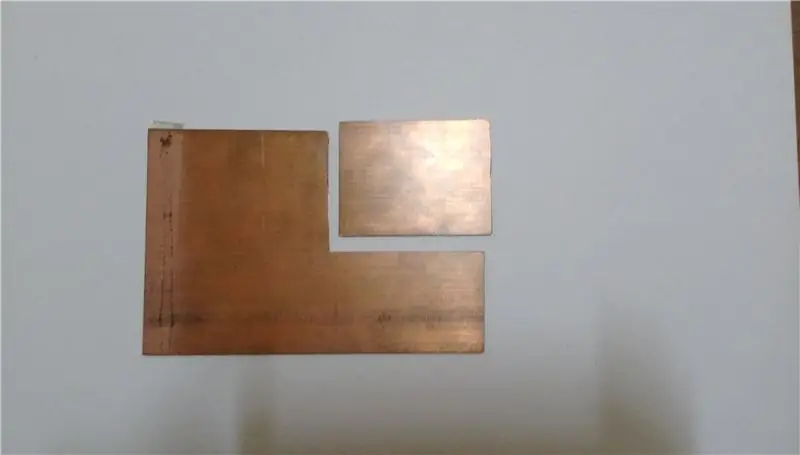
- Tag dit trykte kredsløb og marker punkter på tavlen for at tegne linjer og få det klippet. Til skæring kan du bruge en Dremel eller Hacksav.
- Efter skæring rengøres brættet med lidt sæbe og en metalskrubber, indtil brættet ser pænt og skinnende ud.
Rengøring af brættet fjerner oxidlaget, snavs og fedt på det og udsætter et nyt lag kobber, som toneren kan klæbe fast på.
Trin 10: Overførsel af toner til tavlen


- Tag et hvilket som helst lag (nederste eller øverste spejl) af printet, og læg det på kobberbeklædningen med den trykte side nedad.
- Juster brættet og udskriften. Brug et vaskejern til at stryge dit printede PCB -layout på dit bord.
- Strygning af det udskrevne layout overfører blækket fra papiret til printkortet.
Tips:
- Indstil dit strygejern til den højeste temperatur (for tykt papir) eller til medium
- For at levere konstant varme skal du placere strygejernet på brættet og lægge noget tryk på det i cirka 1 til 2 minutter.
- Flyt forsigtigt strygejernet på papiret i ca. 2-3 minutter.
- Sørg for, at der påføres korrekt varme i hjørner og sider
Hele processen bør tage omkring 5 - 6 minutter (kan være mere eller mindre afhængigt af tykkelsen på papir og temperatur).
Trin 11: Fjernelse af papir fra bestyrelsen


Efter varmebehandlingen blødgøres brættet i beholderen med lidt postevand i ca. 5-7 minutter. Sørg for at vente, indtil papiret på brættet bliver fugtigt, gnid det forsigtigt, så blækket ikke fjernes, mens du gnider papiret af papiret bestyrelse.
Trin 12: Det andet lag
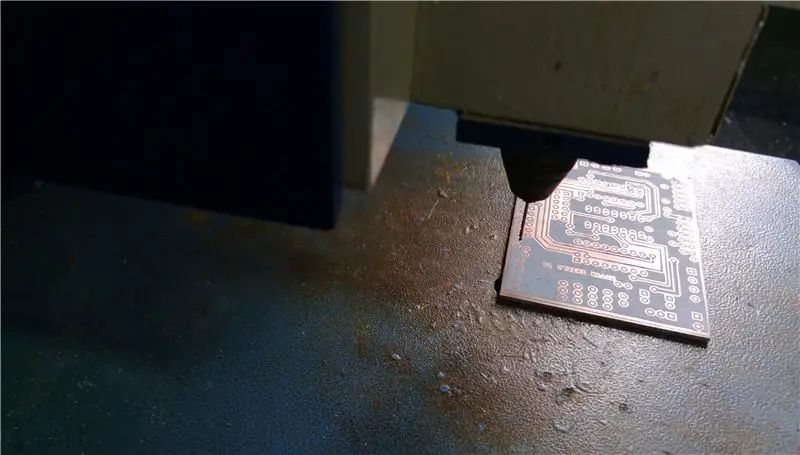


Nu er det tid til at lave det andet lag. Da det er en dobbeltsidet PCB, skal det øverste lag og det nederste lag justeres perfekt, ellers ville resultaterne være uønskede. For at forbinde de to lag vil vias blive brugt.
PCB -producenter har maskiner, der præcist kan justere de to lag. Men hvordan gør vi så præcist et job derhjemme? Så jeg fandt på et trick, der kan løse dette problem. Følg disse trin for at justere de to lag:
- Bor huller i hjørnerne af dit printkort ved hjælp af det første lag som reference.
- Tag udskriften af det andet lag og lav huller på samme sted som det foregående lag.
- Juster brættet og printet, så lyset passerer gennem alle hullerne.
- Tape siderne med lidt malertape og foretag den samme varmebehandling. Sug tavlen i vand, og fjern papiret
Trin 13: Fastsættelse af sporene



Nogle gange overføres toneren ikke korrekt til kortet, hvilket fører til nogle ufuldstændige forbindelser.
For at løse dette problem skal du tage en spids permanent markør og tegne de ufuldstændige spor.
Trin 14: Ætsning af brættet



Der er forskellige former for ætsning, men den mest almindelige er ferriklorid. Du kan få det i pulverform eller som opløsning.
Til fremstilling af løsningen:
- Tag en plastbeholder med lidt vand. (ca. 1,5 kop).
- Tilsæt 2-3 spiseskefulde FeCl3 til det og rør godt rundt. (Tilsæt altid syre til vand under forsigtig omrøring)
Mens du arbejder med kemikalier, skal du bære handsker og være i et godt ventileret område.
Læg tavlen i opløsningen i cirka 20 - 30 minutter. Efter at have taget det ud af beholderen i cirka 20 - 30 minutter, vil det blive ætset af det blækbeskyttede område i lang tid, så fjern det, når det er færdigt.
Skyl brættet med vand efter ætsning.
Trin 15: Fjern toneren




Til fjernelse af toneren kan du bruge acetone eller fortynder (neglelakfjerner vil også gøre). Tag et stykke bomuld eller en fugtig klud og blød det godt med fortynder/acetone. Gnid toneren af, og rengør tavlen med vand.
Og du har dit hjemmebrygget "Dobbeltsidet PCB".
Trin 16: Borning af hullerne


Bor hullerne ved hjælp af en lille lodret boremaskine eller en håndboremaskine.
Brug 1 mm bor til at bore huller til skrueterminaler og spændingsregulator og 0,8 mm til andre huller
Rengør støvet efter boring.
Trin 17: Det er tid til lodning




Inden lodning skal du sørge for at have et print af layoutet med dig til reference og kende placeringen af dele. Start med at lodde viaerne ved at føre en ledning gennem hullerne og lodde på begge sider, skær den overskydende ledning. Inden lodning resten af komponenterne bruge en multi-meter og kontrollere kontinuiteten af sporene i øverste og nederste lag og også kontrollere for eventuelle shorts efter lodning. '
Lodde resten af delene. Sørg for at kontrollere polariteten og placeringen af komponenterne.
Trin 18: Kontroller kredsløbet


Inden IC'erne placeres i deres stikkontakter og tændes for kredsløbet, skal du sørge for, at der ikke er nogen shorts, og kontrollere spændingen ved de respektive stifter. Hvis alt er i orden, skal du placere IC'erne og tænde for kredsløbet.
Trin 19: Installation og test af motordriveren

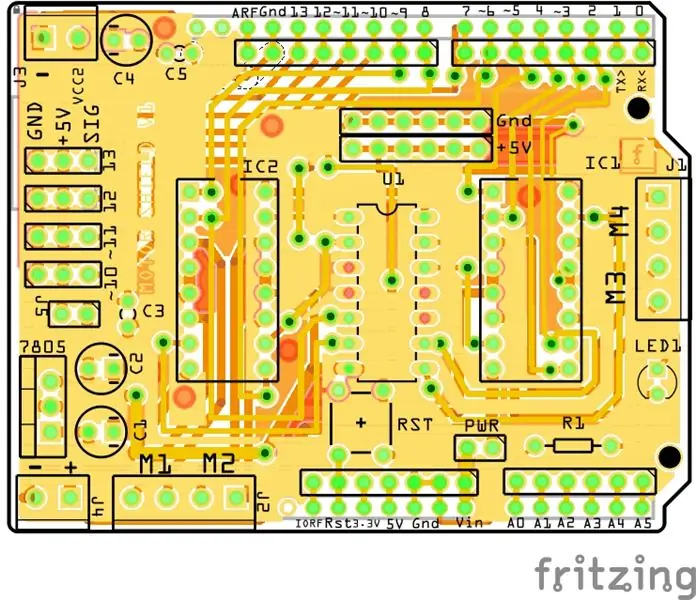
Skjoldet sidder tæt oven på dit Arduino -bord, og kredsløbet kontrolleres, så det vil være et problem at tænde det.
Inden test kan vi se på motorskærmens struktur og funktioner.
Struktur og funktioner:
- Bruger to L293D H-bridge IC til at styre fire motorer.
- En 74HC04 inverter IC til at reducere antallet af ben, der bruges til at styre h-broerne.
- En separat +5V og GND skinne.
- Stifter til montering af 4 servomotorer med separat power rail
- Skift for at nulstille tavlen
- Antal digitale ben tilbage, selv efter styring af 4 motorer: 6 (2 af dem som PWM)
Test af kredsløbet:
Tilslut to motorer til skrueterminalens udgang M1 & M2, tilslut jumperen, og tilfør kredsen ved hjælp af en DC-forsyning 9-12V (se diagrammet for polaritet og tilslutninger). Efter at have uploadet TEST -skitsen til arduino -kortet, skal du tilslutte motorskærmen og tænde for strømforsyningen.
Til test af den anden motordriver tilsluttes motorerne til M3 & M4 og udskift pin -numrene med disse i koden
- VenstreEN = 3
- Venstre nål = 2
- HøjreEN = 5
- RightPin = 6
Trin 20: Lad os få det til at bevæge sig


Det er tid til at bringe din robot til live
Nu har du en robot med alle de nødvendige komponenter installeret, lad os lave et simpelt projekt ved hjælp af det for at få en idé om, hvor hurtigt du kan prototype noget på et par minutter uden besvær og rod.
En hindring, der undgår robot, vil være den bedste til at starte med. Så lad os klare det.
Nødvendige dele:
- HC -SR04 Ultralydssensor
- Mikro servomotor (hvis den ikke er installeret)
- Nogle ledninger
Tilslutninger:
- Tilslut sensorens Vcc og GND pin til henholdsvis +5V og GND
- Tilslut udløsertappen til A1 og ekko -pin til A2 på arduino
- Placer J5 -jumperen på skærmen, og slut servoen til pin 10 på servoskinnen (se diagram)
- Monter sensoren på servoen
Upload nedenstående skitse til dit arduino -bord og se din robot undgå forhindringer.
Så du lavede en simpel autonom robot på et par minutter.
Trin 21: Slutningen

Du er færdig!
Nyd at lege med din robot og lav sjove projekter med den. Der findes forskellige sensorer og udviklingstavler, der er lette at bruge og forstå, gør brug af dem for at få det til at bevæge sig, som du vil.
Og hvis du ikke er ny inden for robotteknologi, vil jeg anbefale dig at prøve nogle grundlæggende projekter i introduktionsdelen.
Det er det for denne Instructable. Jeg håber du fandt det interessant.
Hvis du er i tvivl/forespørgsler vedrørende opbygningen, er du velkommen til at spørge. Tak fordi du kiggede med:)
Anbefalede:
Opgrader motorskærm til SMARS Robot Arduino - Upload kode over Bluetooth: 20 trin

Opgrader motorskærm til SMARS Robot Arduino - Upload kode over Bluetooth: Der er flere muligheder for motorskærm, som du kan bruge med Arduino Uno på dette SMARS -robotprojekt, meget almindeligt ved hjælp af Motor Shield V1 fremstillet af Adafruit eller kompatibel (klon fra Kina), men ulempen ved dette skjold har ikke Blueto
Arduino Multi Light Controller: 7 trin (med billeder)

Arduino Multi Light Controller: En kollega og kunstner Jim Hobbs planlagde at bygge en fritstående installation til en udstilling, han sammensatte. Denne installation vil bestå af 8 hylder, der danner en parabolsk form. Hver af de 8 hylder skulle have 10 pærer mo
Sådan adskilles en computer med nemme trin og billeder: 13 trin (med billeder)

Sådan adskilles en computer med nemme trin og billeder: Dette er en instruktion om, hvordan du adskiller en pc. De fleste af de grundlæggende komponenter er modulopbyggede og nemme at fjerne. Det er dog vigtigt, at du er organiseret omkring det. Dette hjælper med at forhindre dig i at miste dele og også ved at lave genmonteringen til
DIY Multi Featured Robot With Arduino: 13 trin (med billeder)

DIY Multi Featured Robot With Arduino: Denne robot blev hovedsageligt bygget til at forstå Arduino og kombinere forskellige Arduino -projekter for at danne en Multi Featured Arduino Robot. Og videre, hvem vil ikke have en kæledyrsrobot? Så jeg kaldte den BLUE ROVIER 316. Jeg kunne have købt en smuk
DIY multi-use laser stativ: 7 trin (med billeder)

DIY multi-use laser stativ: Denne laser stativ kan bruges til næsten alt, en opskriftsholder, kunstnerisk kunstholder, billedholder og flere andre ting, men vigtigst af alt en laser, takket være sine fleksible ben, kan den monteres på et teleskop, kikkert eller næsten enhver
